Cách đặt khối lượng cụ thể cho các ứng dụng khác nhau trên Android
Không có cài đặt âm lượng chung cho từng ứng dụng trong điện thoại Android của bạn. Bạn cần phải điều chỉnh âm lượng của mỗi ứng dụng theo nhu cầu của bạn trước khi sử dụng chúng. Ví dụ: bạn có thể nghe nhạc to, nhưng âm thanh bashing của trò chơi điện tử có thể không hài lòng với âm lượng đầy đủ.
Nếu bạn cảm thấy khó chịu khi điều chỉnh âm lượng mỗi khi bạn chuyển sang ứng dụng khác, bạn có thể không tự động quá trình này. App Volume Control là một ứng dụng như vậy sẽ cung cấp cho bạn toàn quyền kiểm soát khối lượng của ứng dụng để tự động điều chỉnh nó ngay khi bạn khởi chạy ứng dụng. Hãy xem cách App Volume Control có thể làm cho cuộc sống của bạn dễ dàng hơn.
Thiết lập kiểm soát âm lượng ứng dụng
Tải xuống Kiểm soát âm lượng ứng dụng và khởi chạy nó. Bạn sẽ được nhắc bật “Dịch vụ kiểm soát âm lượng ứng dụng” trong cài đặt Trợ năng của điện thoại. Chỉ cần nhấn vào lời nhắc và bạn sẽ được chuyển hướng đến cài đặt Trợ năng. Bây giờ hãy nhấn vào "App Volume Control Service" để bật tính năng này. Bằng cách kích hoạt tính năng này, bạn sẽ cho phép Kiểm soát âm lượng ứng dụng biết khi nào ứng dụng được bắt đầu và cung cấp thông báo tùy chỉnh thay đổi âm lượng.

Sau khi được bật, hãy quay lại Kiểm soát âm lượng ứng dụng để tìm danh sách ứng dụng lớn. Danh sách này chứa tất cả các ứng dụng và ứng dụng hệ thống của bên thứ ba, do đó bạn có thể tìm thấy nhiều ứng dụng có thể không hợp lý với bạn. Nếu bạn chỉ muốn điều chỉnh âm lượng cho các ứng dụng của bên thứ ba, hãy nhấn vào biểu tượng “Bánh răng” ở trên và tắt “Hiển thị ứng dụng hệ thống” trong cài đặt. Bây giờ bạn sẽ chỉ thấy các ứng dụng mà bạn đã tải xuống cá nhân.

Trong khi bạn đang ở trong cài đặt, bạn cũng nên tinh chỉnh một vài tùy chọn khác. Bạn có thể chỉ định nếu bạn muốn nhận thông báo hoặc rung một cảnh báo bất cứ khi nào âm lượng được điều chỉnh. Ngoài ra, bạn có thể bật "Ưu tiên phát lại nhạc" để không điều chỉnh âm lượng ứng dụng trong khi đang phát nhạc.
Đặt âm lượng cho một ứng dụng
Chạm vào bất kỳ ứng dụng nào trong giao diện chính để mở các tùy chọn để điều chỉnh âm lượng của ứng dụng. Ở đó bạn sẽ thấy năm loại âm lượng cần điều chỉnh, bao gồm:
- Phương tiện: Âm thanh của ứng dụng chuẩn khi bạn mở ứng dụng.
- Ring: Âm thanh mà bạn nghe khi ai đó gọi cho bạn.
- Báo thức: Âm thanh của Báo thức trên điện thoại của bạn.
- Thông báo: Âm thanh của thông báo ứng dụng hoặc tin nhắn văn bản, như cảnh báo tin nhắn Viber.
- Hệ thống: Âm thanh của hệ thống của điện thoại, như vòi và vuốt, v.v.

Bạn có thể nhấn vào nút bật / tắt ở đầu mỗi loại âm lượng để bật và điều chỉnh. Nếu bạn không bật bất kỳ loại âm lượng nào, âm lượng mặc định sẽ được sử dụng thay thế.

Ngoài năm loại âm lượng khác nhau, bạn cũng có thể tạo cấu hình cho tối đa ba loại đầu ra âm thanh bao gồm Loa, Tai nghe và Bluetooth. Trong khi sử dụng bất kỳ nguồn đầu ra âm thanh nào, cài đặt âm thanh được chỉ định sẽ được sử dụng.

Bạn có thể tạo các cấu hình riêng biệt khi ứng dụng được khởi động và khi ứng dụng bị đóng. Chuyển sang tab “Khi đóng” và bạn sẽ thấy các tùy chọn điều chỉnh âm lượng theo ý muốn khi ứng dụng bị đóng. Theo mặc định, nó được đặt để chuyển âm lượng trở về mặc định, nhưng bạn có thể thay đổi nó nếu cần. Khi bạn đã hoàn tất việc điều chỉnh âm lượng “Khi bắt đầu” và “Khi đóng cửa”, hãy nhấp vào biểu tượng “Lưu” ở góc trên cùng bên phải của màn hình để lưu cài đặt.

Bây giờ bạn sẽ thấy rằng các cài đặt âm lượng cho ứng dụng cụ thể đó sẽ được bật lên. Bất cứ khi nào bạn mở ứng dụng cụ thể đó, âm lượng sẽ tự động được điều chỉnh và bạn sẽ được thông báo. Nếu bạn muốn dừng điều chỉnh âm lượng tự động, chỉ cần nhấn vào nút chuyển đổi bên cạnh ứng dụng và nó sẽ tắt mà không gây rối với các cài đặt tùy chỉnh.

Lặp lại quy trình với tất cả các ứng dụng mong muốn của bạn để tự động điều chỉnh âm lượng của chúng.
Phần kết luận
Nó có thể được thực sự gây phiền nhiễu để điều chỉnh âm lượng mỗi khi bạn chuyển sang một ứng dụng khác, và bạn cũng không thể thiết lập khối lượng hoàn hảo mỗi lần. App Volume Control sẽ giúp bạn điều chỉnh âm lượng tự động và cung cấp cho bạn một số tùy chọn bổ sung để kiểm soát hoàn toàn khối lượng ứng dụng. Bạn quản lý khối lượng ứng dụng Android của mình như thế nào? Hãy cho chúng tôi biết trong phần bình luận.




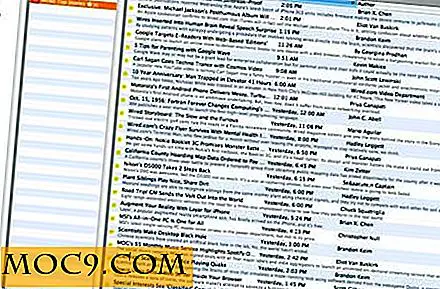
![Gnome Pie là một ứng dụng Slick Launcher cho Gnome [Linux]](http://moc9.com/img/gnome-pie-preferences.jpg)

